如何将macOS Monterey降级回退至Big Sur?详细教程在此
每次 macOS 有更新时都会有许多小伙伴想要第一时间升级。但是,用了一段时间有些人可能会觉得用旧版系统更习惯。例如,在升级到 Monterey 版本后又想降回 Big Sur 的 Mac 用户还真不少。因此,本文将为你详解如何降回到 Big Sur 或更早的版本。

降级过程涉及使用“终端”应用程序,此外你还需要一个好的备份工具、一个至少有 16GB 空间的 U盘或移动硬盘。准备好降级了吗?以下是详细的步骤。
步骤 1. 备份文件
如果你在升级之前并没有对 macOS 备份,那么要从 Monterey 降级的话,你需要擦除启动磁盘上的所有内容并重新安装 Big Sur 版本的系统。整个过程就要相对复杂和耗时一些,这就是备份的重要性。
所以,不能再在备份上吃亏!在降级时,你需要做的第一件事就是备份你的 Mac。我们建议使用系统自带的备份工具“时间机器”来进行备份。只需启动该应用程序并选择“立即备份”即可。
另外,想要节省备份时间,请在进行备份前清理 Mac 上的垃圾。建议大家使用获得苹果公司公证的老牌 Mac 清理工具 CleanMyMac X——它可以轻松释放大约 10-20 GB 的系统垃圾,这将大大地节省备份所需的磁盘空间和时间。
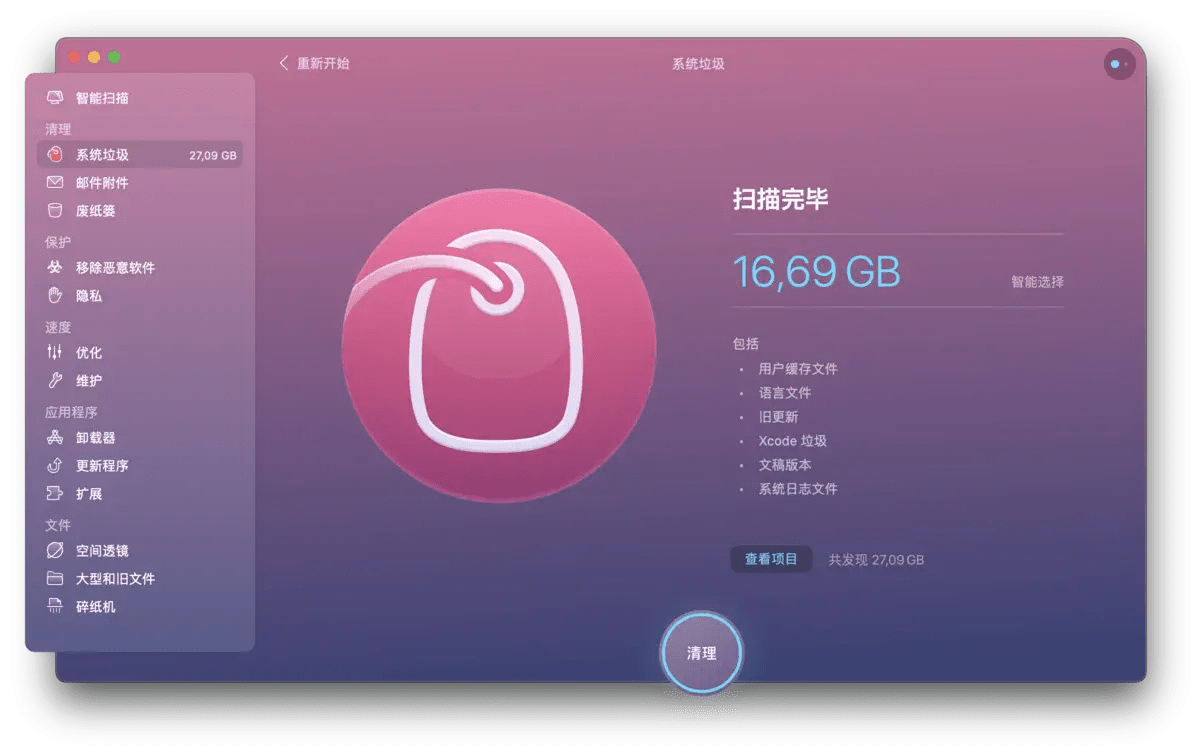
清除垃圾也将使你的系统有更快的响应。要快速清理 Mac 上的所有多少垃圾文件,下载安装CleanMyMac X 的免费版本即可(👉中文官网的下载链接)。
步骤 2:创建 macOS Big Sur 的安装程序
降级系统将需要完全抹掉你的启动磁盘,以便从 Monterey 降级到 Big Sur。因此,我们首先需要创建 Big Sur 的可启动安装程序。此时我们将用到“终端”应用程序。
首先,请到 Mac App Store 搜索并下载 Big Sur 安装程序。如果你在 Mac App Store 找不到 Big Sur 安装包的下载页面,请参见此链接提供的信息。完成下载后的具体操作如下:
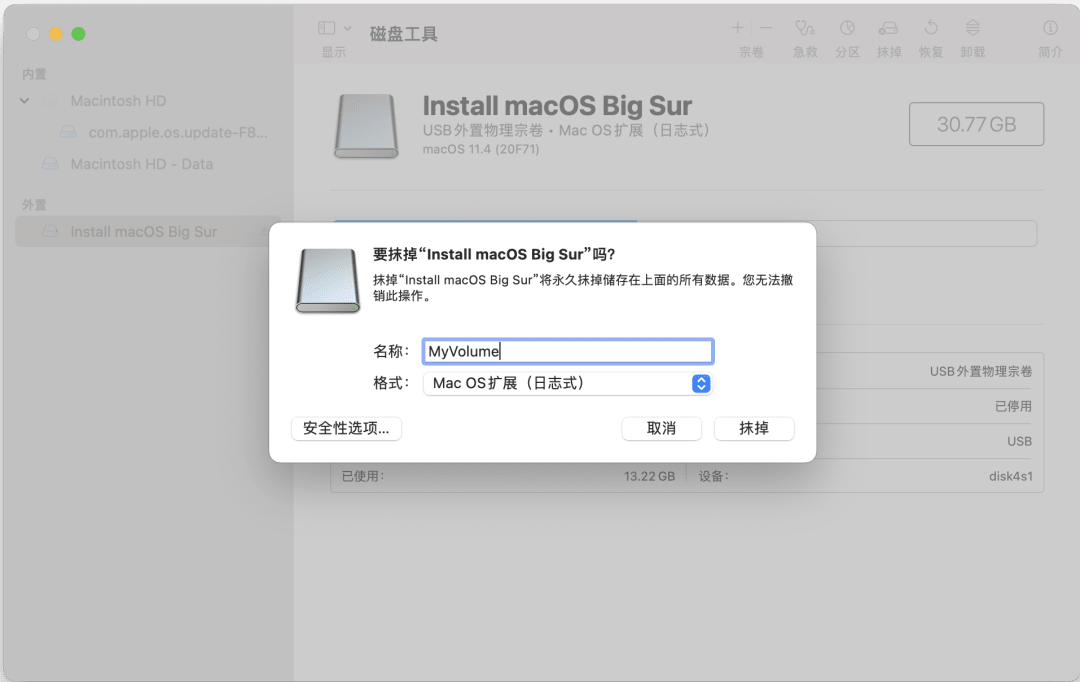
- 如果安装程序在下载后自动运行,则点击“Apple 菜单”并选择“退出安装 Big Sur”
- 使用“磁盘工具”将移动硬盘或 U 盘(至少 16GB)格式化为 macOS 扩展(日志式);将格式化后的移动硬盘或 U 盘命名为“MyVolume”(注意:名称不能有空格)
- 转到“应用程序> 实用程序”,从中启动“终端”
- 在“终端”窗口中,键入以下文本:
sudo /Applications/Install\ macOS\ Big Sur.app/Contents/Resources/createinstallmedia —volume /Volumes/ MyVolume
(注意:文本中的“MyVolume”是你的移动硬盘或U盘的名称,应与先前步骤中的命名保持一致。)
输入你的管理员密码。输入 Y 并按回车键。等待该过程完成。
提示:如果你购买 Mac 时的初始系统版本为 Big Sur,则可以跳过制作可启动安装程序的步骤。因为抹掉磁盘驱动器后,你可以使用 Command-Shift-Option-R 组合键重新启动 Mac,进入互联网恢复并选择重新安装 Mac 随附的 macOS 版本即可。
步骤 3:抹掉 Mac 的启动盘
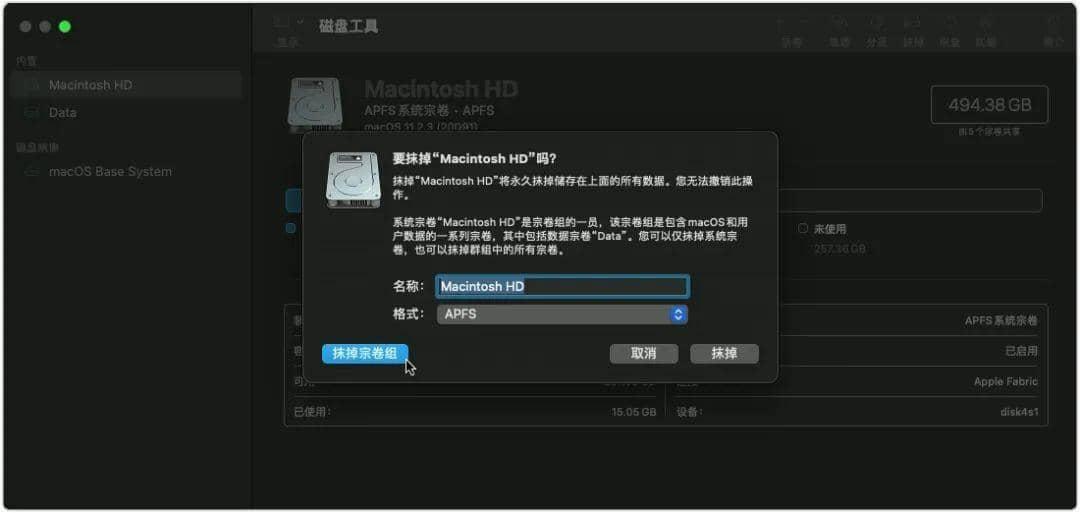
- 重新启动 Mac 并在看到 Apple 标志时按住 Command-R
- 选择“磁盘工具”,然后点击“继续”
- 选择你的启动盘,然后点击右上角的“抹掉”。
- 名称项填入“Macintosh HD”,格式选择 APFS 或 macOS 扩展(日志式)
- 单击 “抹掉”按钮
- 完成后,退出“磁盘工具”
步骤 4:使用你制作的可启动安装程序重新安装 Big Sur
- 插入含有 Big Sur 安装程序的移动硬盘或 U 盘
- 按住 Option 键不方,并重新启动 Mac
- 选择“Install macOS Big Sur”
- 点击“继续”
等待片刻……完成后,Big Sur 版本的系统就将安装在你的 Mac 上。
步骤 5:从“时间机器”中恢复设置和数据
把包含有“时间机器”备份的磁盘连接到 Mac,然后进行如下操作:
- Big Sur 完成安装后,在看到 Apple 标志时按住 Command-R 以恢复模式重新启动 Mac
- 选择从“时间机器”备份中恢复
- 点击“继续”
- 选择存储“时间机器”备份的磁盘
- 单击“继续”
- 在磁盘上找到最新的数据备份(即你在升级到 Monterey 之前制作的最后一个备份)
- 按“继续”并等待恢复完成
如果你的 macOS 变慢
如果你想降级到 Big Sur 的原因是你的 Mac 在 Monterey 下运行速度较慢,那么在降级前你可以先考虑优化 Monterey 的性能并运行维护程序。
CleanMyMac X 上有许多优化选项,包括修复磁盘权限和运行维护脚本。只需单击几下即可完成所有操作,并且可以显着提高 Mac 的性能。如果你还没有 CleanMyMac X,可以去官网下载免费版来尝试如下操作:
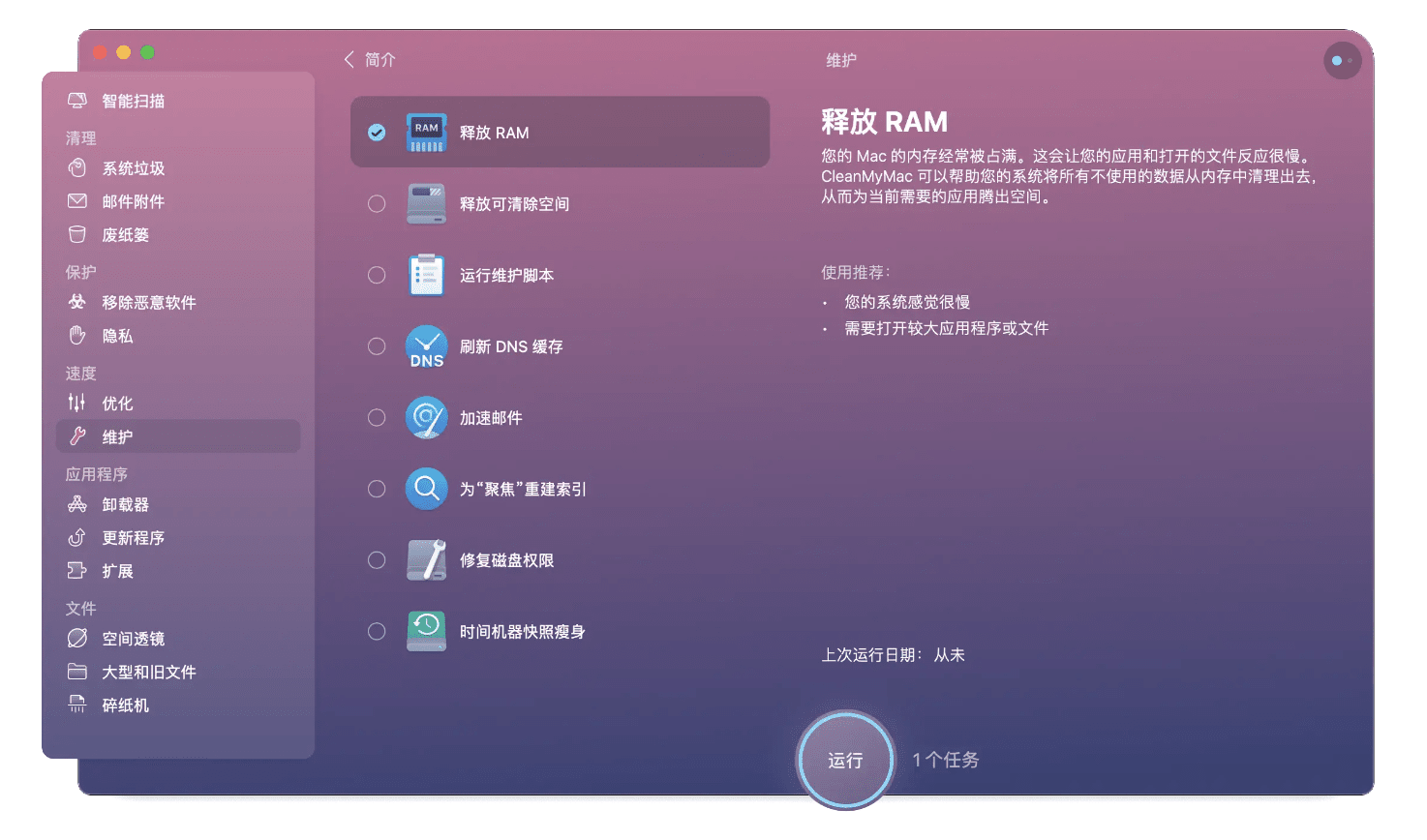
- 释放 RAM 内存,
- 运行维护脚本
- 查找隐藏的后台应用
总结:
从 Monterey 降级到 Big Sur 的过程其实并不简单,要制作外部可启动安装程序,还要擦除启动磁盘。在开始降级之前,你应该确保已备份 Mac 上的所有数据。使用“时间机器”可以更轻松地在之后恢复文件。另外,重装系统是一件比较花时间的事情,如果你降级的原因是因为无法忍受 Monterey使你的 Mac 变慢,那么可以先考虑使用 CleanMyMac X 来优化 Monterey 并提高 Mac 性能。






